Java环境配置并不是特别困难,但是对于刚开始的新手来说,这确实是一个大问题。
首先下载jdk安装包URL,然后选择您需要下载的版本。这里的演示是jdk-8u131-windows-x64_8.0.1310.11,版本稍旧,事实是一样的
安装
下载后双击运行,然后将要求您选择安装路径
默认值为C驱动器,在这里我将其更改为要存储的位置,将jdk1.8.0_131放在D驱动器ROUTE文件夹下的java目录中
然后单击“确定”,下一步,开始运行进度栏,但是一段时间后会弹出一个窗口,显示jre的安装路径。
我们单击change,然后选择一个不同的文件夹,我在这里将jre1.8文件夹放在java文件夹下,因为在C驱动器已满时放置C驱动器非常麻烦,因此请明确分类并使用它也很舒服
然后点击下一步
然后等待几分钟的运行进度条结束
然后安装结束,单击完成
配置环境变量
接下来是环境变量的配置
首先,右键单击此计算机并选择属性
点击左侧的高级系统设置
点击环境变量
在下面的系统变量中单击新建
新变量名为JAVA_HOME
对于变量值,我们单击以浏览目录并选择jdk安装路径jdk1.8.0_131文件夹
然后点击确定
还没结束,不用担心
然后我们必须继续创建一个新的环境变量
变量名称为CLASSPATH
可变值
。;%JAVA_HOME%libdt.jar;%JAVA_HOME%libtools.jar
路径系统变量%的配置等效于路径的绝对参考。优点是,如果您想向其他人演示本教程,则只需重新安装jdk并再次讨论环境变量。
当然,您也可以选择自己浏览文件,因此在这里我不会做太多示范
这里还没结束
接下来,配置系统变量路径,如果您不小心出错,请注意以下事项
win10下jdk配置
对于每个从事Java开发的朋友,必须安装Jdk。安装Jdk之后,还没有结束。您还需要配置Jdk的环境变量。该系统正在不断更新。我将向您展示如何在Win10下配置Jdk,并检查配置是否成功。
首先,打开页面以进行系统环境变量配置。具体操作是:打开开始菜单,找到“这台计算机”,然后右键单击“更多”→“属性”。
在弹出的页面上,选择“高级系统设置”。
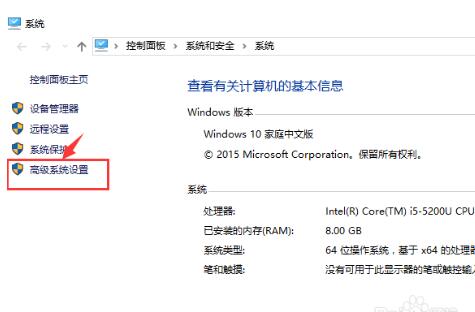
在弹出的页面上,选择“环境变量(N)…”。
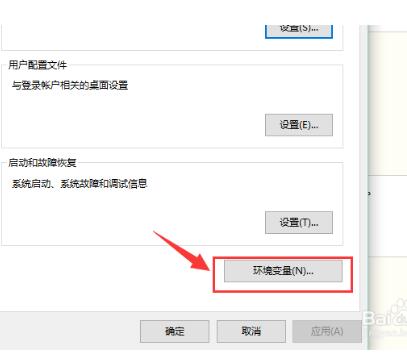
在弹出页面的系统变量区域中,选择“新建”。
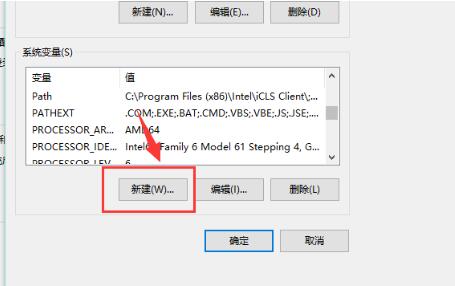
在新页面上,输入变量名称“JAVA_HOME”;变量值“您的jdk路径(请参考下图查找您的安装路径)”,然后单击“确定”。
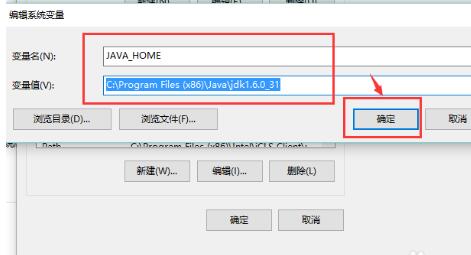
在系统变量区域中,选择“新建”,然后输入变量名称“CLASSPATH”;变量值:“。;%JAVA_HOME%libdt.jar;%JAVA_HOME%libtools.jar;”。请注意,变量值前面的“点”和“分号”可以直接复制变量值。然后点击“确定”。
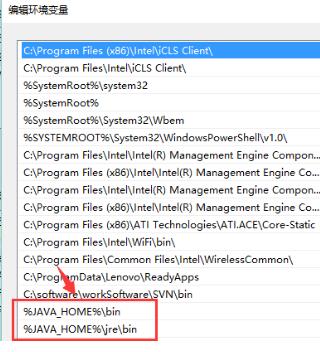
通过滚动,在系统变量区域中找到“路径”变量,然后双击以将其打开。单击“新建”,然后添加以下两行代码(红色选择框中的两行代码)。
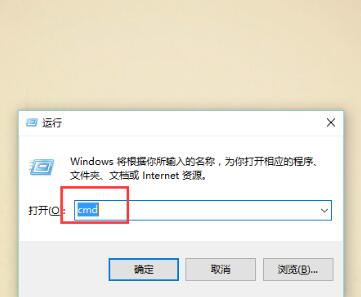
使用Windows图标+R快速打开“运行”操作界面,输入cmd,然后按Enter进行确认。
在命令行上输入java-version;如果可以显示java的版本信息,则说明配置成功。
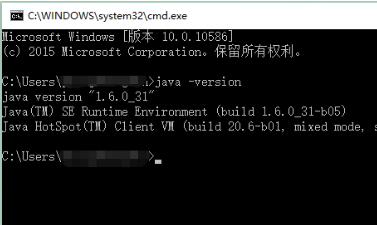

1、IT大王遵守相关法律法规,由于本站资源全部来源于网络程序/投稿,故资源量太大无法一一准确核实资源侵权的真实性;
2、出于传递信息之目的,故IT大王可能会误刊发损害或影响您的合法权益,请您积极与我们联系处理(所有内容不代表本站观点与立场);
3、因时间、精力有限,我们无法一一核实每一条消息的真实性,但我们会在发布之前尽最大努力来核实这些信息;
4、无论出于何种目的要求本站删除内容,您均需要提供根据国家版权局发布的示范格式
《要求删除或断开链接侵权网络内容的通知》:https://itdw.cn/ziliao/sfgs.pdf,
国家知识产权局《要求删除或断开链接侵权网络内容的通知》填写说明: http://www.ncac.gov.cn/chinacopyright/contents/12227/342400.shtml
未按照国家知识产权局格式通知一律不予处理;请按照此通知格式填写发至本站的邮箱 wl6@163.com



